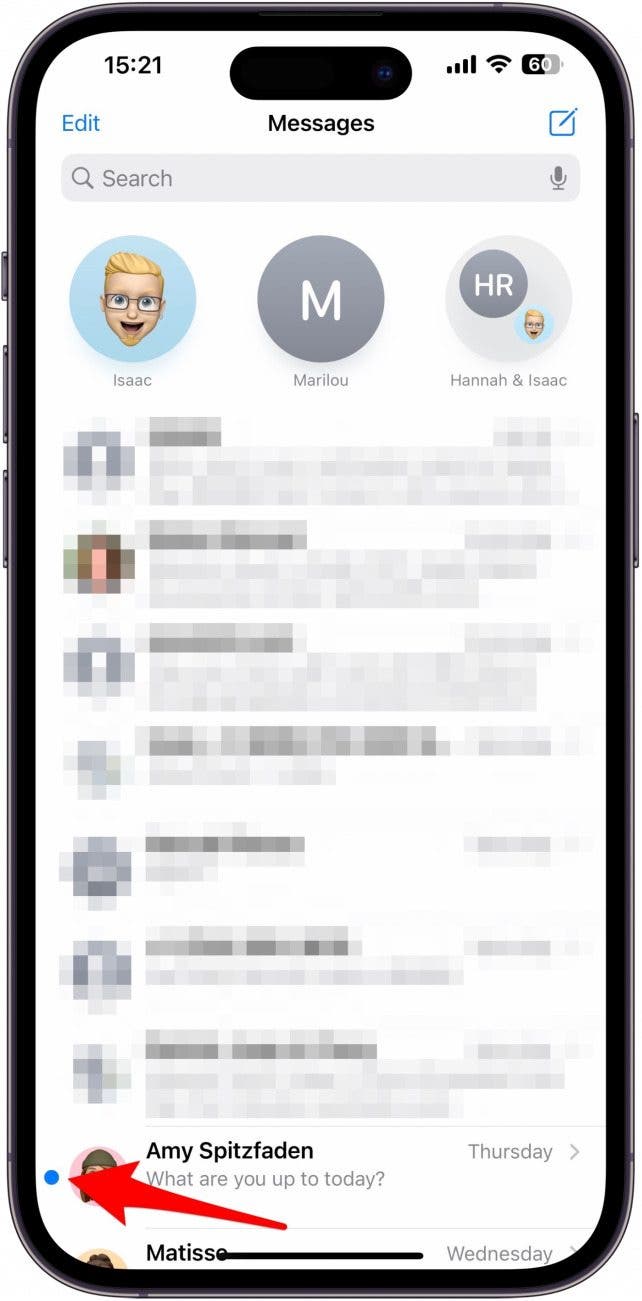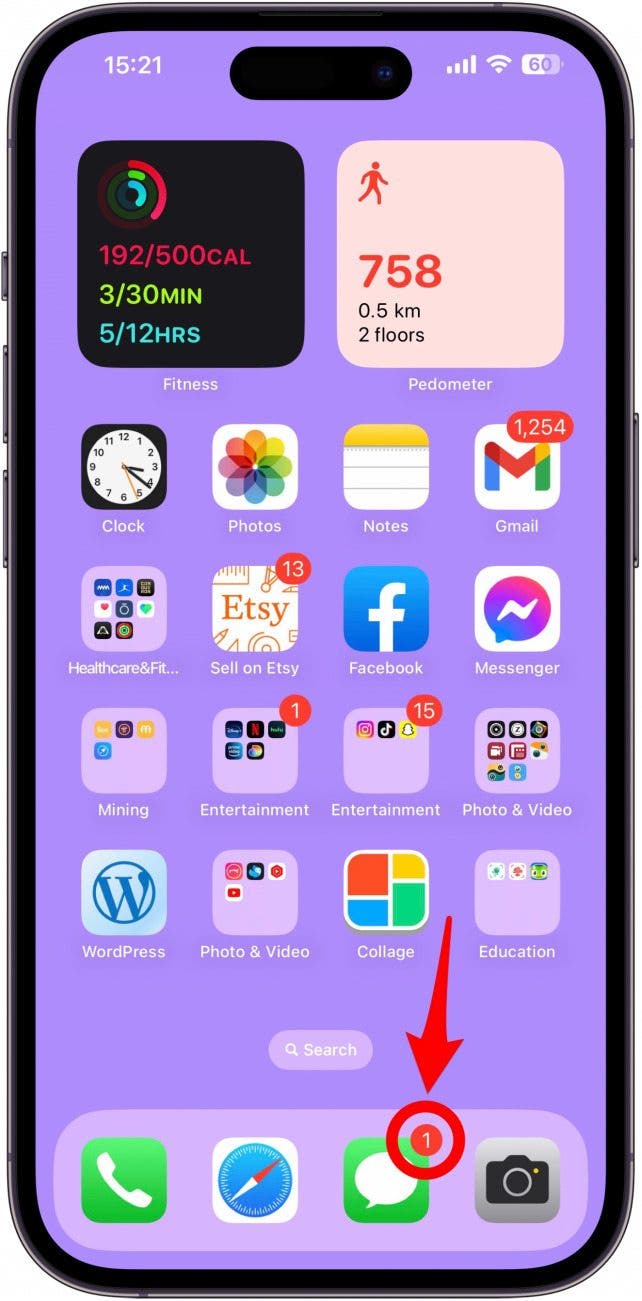Как пометить iMessage как непрочитанное на iPhone
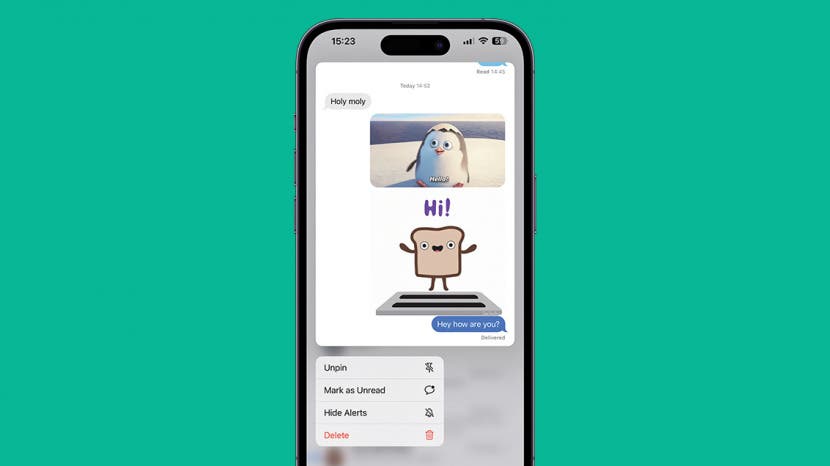
Существует множество причин, по которым вы можете пометить сообщение как непрочитанное. Мне нравится делать это, когда я читаю, но у меня нет времени ответить сразу. Если я оставлю его помеченным как прочитанное, скорее всего, я забуду ответить позже. Позвольте мне показать вам, как пометить iMessage как непрочитанное на вашем iPhone!
Почему вам понравится этот совет:
- Не беспокойтесь о том, что вы забудете ответить; отметка сообщения как непрочитанного напоминает вам о необходимости ответить.
- Избегайте неудобных ситуаций, вызванных забыванием ответить на важное сообщение.
- Просматривайте все непрочитанные сообщения вместе в папке «Входящие непрочитанные сообщения».
Как пометить текст как непрочитанный
Системные Требования
Этот совет работает на iPhone под управлением iOS 16 или более поздней версии. Узнайте, как обновить iOS до последней версии.
Вы можете помечать тексты как непрочитанные так же, как в приложении «Почта», чтобы не забыть ответить в более подходящее время. Чтобы узнать больше ценных советов по iPhone, подпишитесь на нашу бесплатную рассылку новостей «Совет дня»! Чтобы пометить iMessage как непрочитанное:

Откройте для себя скрытые функции вашего iPhone. Получайте ежедневные советы (со скриншотами и четкими инструкциями), чтобы вы могли освоить свой iPhone всего за одну минуту в день.
- Откройте приложение «Сообщения».

- Проведите слева направо по цепочке разговора, которую хотите пометить как непрочитанную.

- Коснитесь значка «Сообщения» со значком уведомления.

- Теперь сообщение будет отмечено синей точкой.

- Вы также увидите значок уведомления в приложении «Сообщения» (если только у вас не включен режим фокусировки и вы не включили «Скрыть значки уведомлений»).

Если вы хотите пометить закрепленную текстовую цепочку в приложении «Сообщения», коснитесь и удерживайте (длительным нажатием) кружок с именами контактов, затем коснитесь «Отметить как непрочитанные».

Совет профессионала
Более быстрый способ пометить сообщение как непрочитанное — быстро провести пальцем слева направо. шаг 2. Вы должны делать это очень быстро, и может потребоваться несколько попыток, чтобы освоить правильную скорость и движение. Не волнуйтесь: если вы проведете пальцем не в ту сторону, вы не удалите или не заархивируете сообщение случайно.
Теперь вы также можете просмотреть эти сообщения в папке «Входящие непрочитанные сообщения» в приложении «Сообщения». Получатель по-прежнему будет видеть сообщение прочитанным на своей стороне. Несмотря на то, что теперь можно помечать текстовые цепочки как непрочитанные с вашей стороны, пока сообщение открыто, оно будет отображаться отправителю как «прочитанное», если только у вас не отключена отправка уведомлений о прочтении.